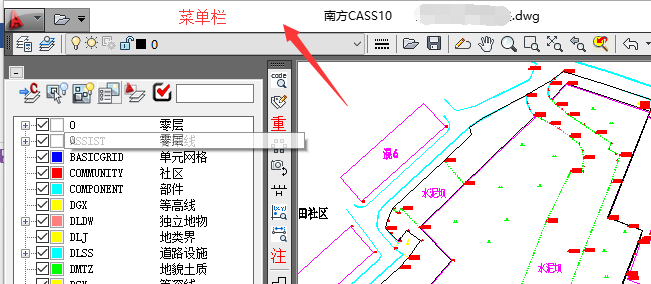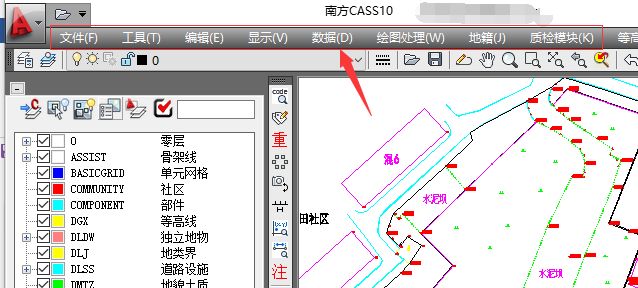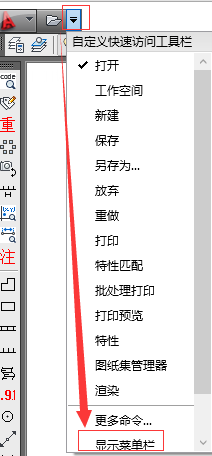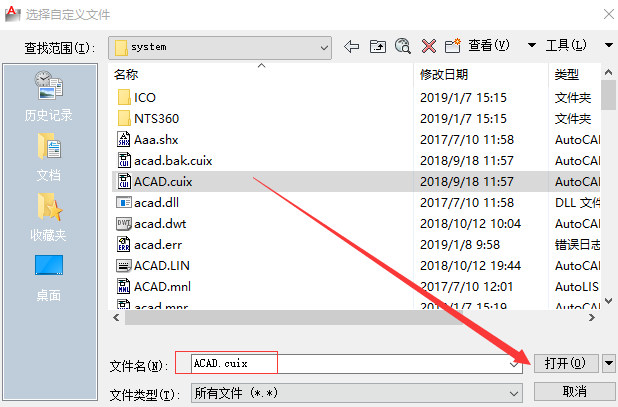显示菜单栏 |
您所在的位置:网站首页 › cad怎样显示菜单栏 › 显示菜单栏 |
显示菜单栏

自从CASS支持AutoCAD2010之后,每隔一段时间,就有童鞋来咨询:为什么我的CASS打开顶部“光秃秃”的,没有菜单栏。怎么操作,才能让CASS显示菜单栏呢? 其实有很多方法可以显示CASS的菜单栏,在这里给各位分享最常用的三种,请大家认真做笔记哦!
无菜单栏操作界面
有菜单栏CASS界面  NO.1 NO.1
操作:在CASS命令行输入menubar回车,输入1
命令行操作截图  NO.2 NO.2
操作:点击菜单顶部▼,选择“显示菜单栏”,即可打开菜单栏
 NO.3 NO.3
也有很多童鞋试挨个实测方法一和方法二,发现顶部菜单栏依然“光秃秃”的,内心特别崩溃!在准备卸载软件前,过来和我讨论错误的原因。我远程调试后发现,方法一和方法二无法显示菜单栏的童鞋,都是启动CASS时没有正常加载菜单文件。按以下步骤操作,简直百试不爽!快点记下来: 操作: 1、右键点击CASS图标,选择“以管理员身份运行”,启动CASS 2、在命令行输入menu,回车加载cass\system\ACAD.cuix 3、在命令行输入menubar回车,输入1
加载菜单文件 

遭遇过启动CASS却没有菜单栏的童鞋,记得收藏此文!不要卡在菜单栏显示这个坑里,无法继续愉快的用CASS啦! |
【本文地址】
今日新闻 |
推荐新闻 |